【xlrd高级技巧】:8个高效数据处理策略,让你的Excel分析飞速前进
发布时间: 2024-10-02 03:34:31 阅读量: 92 订阅数: 25 

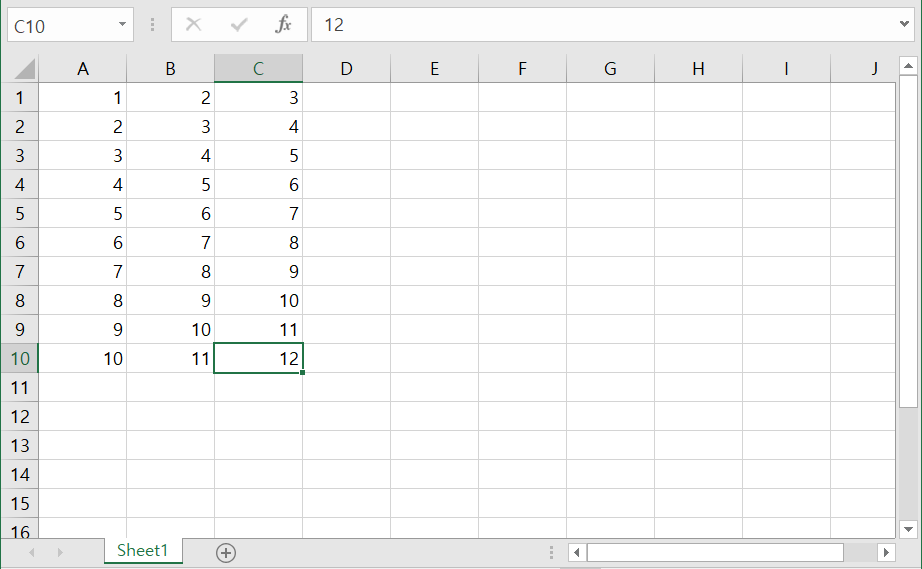
# 1. xlrd库基础与数据读取
在数据分析的领域中,处理Excel文件是一个经常面对的任务。xlrd库是一个强大的工具,它可以帮助Python开发者在代码中轻松地读取和解析Excel文件。从基本的表格数据到复杂的格式,xlrd都提供了丰富的接口来实现这些需求。
## 1.1 安装xlrd库
为了使用xlrd库,你首先需要安装它。可以通过pip安装,这是一个快速简便的方法:
```bash
pip install xlrd
```
安装完成后,你可以开始在Python脚本中导入并使用xlrd库了。
## 1.2 读取Excel文件
使用xlrd打开一个Excel文件并读取数据的基本步骤如下:
```python
import xlrd
# 打开一个Excel文件
book = xlrd.open_workbook('example.xlsx')
# 获取工作簿中的第一个工作表
sheet = book.sheet_by_index(0)
# 读取特定单元格的数据
cell_value = sheet.cell_value(rowx=0, colx=0)
print(cell_value)
```
上面的代码展示了如何打开一个名为`example.xlsx`的Excel文件,并读取第一个工作表中位于第一行第一列(通常对应A*单元格)的数据。
## 1.3 遍历工作表中的数据
如果你需要遍历工作表中的所有数据,可以使用下面的循环结构:
```python
# 遍历工作表的行
for rowx in range(sheet.nrows):
# 遍历行中的每一个单元格
for colx in range(sheet.ncols):
cell_value = sheet.cell_value(rowx, colx)
print(f'Row {rowx}, Col {colx} => {cell_value}')
```
这段代码将打印出工作表中的每一行和每一列的数据,包括空单元格。通过遍历,你可以轻松地实现数据的提取、处理和分析。
这些基础操作是处理Excel数据的起点,后续章节会深入探讨如何使用xlrd进行更高级的数据处理和分析。
# 2. 高级数据处理技巧
在数据分析的世界里,仅仅是读取数据是远远不够的。为了得到有价值的信息,我们需要深入处理和分析数据。本章节将带你深入了解高级数据处理的技巧,包括如何有效地筛选和清洗数据、处理复杂数据结构以及如何优化数据处理性能。
## 2.1 数据筛选与清洗
在数据处理过程中,数据筛选与清洗是两个极为重要的步骤。良好的数据筛选有助于我们快速定位关键信息,而数据清洗则是确保数据分析准确性的基础。
### 2.1.1 利用条件筛选提取所需数据
首先,我们可以通过使用条件筛选来提取所需数据。条件筛选是一种基于特定条件选择数据子集的方法。在xlrd库中,我们可以结合使用`xldate_as_tuple`函数和条件表达式来筛选特定日期范围内的数据。
```python
import xlrd
# 打开Excel文件
workbook = xlrd.open_workbook('example.xlsx')
sheet = workbook.sheet_by_index(0)
# 假设第一列是日期,并且是xlrd.XL_DATE_TEXT类型
date_column_index = 0
start_date = xlrd.xldate.xldate_as_tuple(736013.0, workbook.datemode) # 2017-01-01
end_date = xlrd.xldate.xldate_as_tuple(736449.0, workbook.datemode) # 2017-12-31
# 遍历数据行,进行日期筛选
for row_idx in range(1, sheet.nrows): # 假设第一行是标题行
date_cell = sheet.cell(row_idx, date_column_index)
date = xlrd.xldate.xldate_as_tuple(date_cell.value, workbook.datemode)
if start_date <= date <= end_date:
# 处理在日期范围内的数据行
print("Found data for:", date)
```
在这个例子中,我们首先打开一个名为`example.xlsx`的Excel文件,并假设日期数据在第一列。然后,我们定义了一个起始日期和结束日期,并遍历数据行,只有当数据行的日期在指定范围内时才进行处理。
### 2.1.2 清除数据中的空白与异常值
在数据集可能包含空白单元格和异常值的情况下,我们需要清除它们以保证数据的准确性和完整性。在xlrd中,我们可以编写逻辑来检测和处理这些情况。
```python
import xlrd
# 打开Excel文件
workbook = xlrd.open_workbook('example.xlsx')
sheet = workbook.sheet_by_index(0)
# 定义一个处理空白和异常值的函数
def process_cell(cell_value):
# 检测是否为空白或错误值
if cell_value.ctype == xlrd.XLCell blank or cell_value.ctype == xlrd.XLCell error:
return None
# 处理异常值,例如字符串格式的数字
if isinstance(cell_value.value, str) and cell_value.value.isdigit():
return int(cell_value.value)
return cell_value.value
# 遍历数据,替换空白和异常值
for col_idx in range(sheet.ncols):
for row_idx in range(1, sheet.nrows): # 假设第一行是标题行
cell = sheet.cell(row_idx, col_idx)
sheet.write(row_idx, col_idx, process_cell(cell))
```
在上述代码中,我们定义了一个`process_cell`函数来处理单元格值。如果单元格为空白或错误类型,函数返回`None`。对于看起来像数字的字符串,我们将其转换为整数。这个函数可以用来清洗整个工作表中的数据。
## 2.2 复杂数据结构处理
面对复杂的数据结构,xlrd同样提供了强大的处理能力。其中,日期与时间的解析和格式化、多维数组与嵌套数据的提取是数据处理中经常遇到的难题。
### 2.2.1 日期与时间数据的解析和格式化
在数据集中,日期和时间通常以各种格式出现,我们需要正确解析并可能要按照特定格式进行格式化,以便进行后续处理。xlrd库提供了`xldate_as_tuple`函数来将Excel的日期时间表示转换为Python的日期时间元组。
```python
import xlrd
# 打开Excel文件
workbook = xlrd.open_workbook('example.xlsx')
sheet = workbook.sheet_by_index(0)
# 假设某单元格包含日期时间数据
date_cell = sheet.cell(1, 0) # 假设日期在第一列第一行
date_tuple = xlrd.xldate.xldate_as_tuple(date_cell.value, workbook.datemode)
# 格式化日期时间
from datetime import datetime
formatted_date = datetime(*date_tuple)
print("Formatted date:", formatted_date.strftime('%Y-%m-%d %H:%M:%S'))
```
此段代码将Excel单元格中的日期时间数据解析为Python可操作的元组,并进一步格式化为`YYYY-MM-DD HH:MM:SS`格式。
### 2.2.2 多维数组与嵌套数据的提取
在处理某些类型的数据时,我们可能会遇到包含嵌套数据结构的单元格,例如包含数组的数据。xlrd提供了直接访问这种结构的功能。
```python
import xlrd
# 打开Excel文件
workbook = xlrd.open_workbook('example.xlsx')
sheet = workbook.sheet_by_index(0)
# 假设某单元格包含嵌套数组数据
complex_cell = sheet.cell(1, 1) # 假设嵌套数组数据在第一列第二行
array_values = complex_cell.value
# 将嵌套数组数据转换为列表
array_list = list(map(lambda x: x.value, array_values))
print("Nested array data as list:", array_list)
```
通过上述代码,我们可以提取并转换嵌套数组数据为Python列表,进一步用于复杂的数据操作和分析。
## 2.3 性能优化方法
在数据处理过程中,性能是不可忽视的因素。通过批处理和缓存的使用以及内存管理,我们可以显著提升数据处理的速度。
### 2.3.1 批量处理与缓存使用
批量处理是将一系列的操作组合在一起进行一次性处理,而不是逐个处理。这种方法通常可以减少I/O操作次数,从而提高效率。
```python
import xlrd
import numpy as np
# 打开Excel文件
workbook = xlrd.open_workbook('example.xlsx')
sheet = workbook.sheet_by_index(0)
# 使用xlrd的read_area方法批量读取数据
start_row = 1 # 假设数据从第二行开始
end_row = sheet.nrows
start_col = 0 # 假设数据从第一列开始
end_col = 3 # 读取前三列的数据
data = sheet.read_area(start_row, start_col, end_row-start_row, end_col-start_col)
# 将数据转置,以便更方便地进行处理
data = np.transpose(data)
print("Data read in batch:", data)
```
这里,我们利用`read_area`函数批量读取数据,然后使用numpy的`transpose`函数转置数据,使其更适合后续处理。
### 2.3.2 内存管理和数据处理优化技巧
在处理大规模数据集时,合理管理内存是提高性能的关键。xlrd提供了一些工具和方法来帮助我们优化内存使用,比如使用流式读取(streaming)。
```python
import xlrd
# 打开Excel文件
workbook = xlrd.open_workbook('large_example.xlsx', on_demand=True)
sheet = workbook.sheet_by_index(0)
# 逐行读取数据,以便管理内存使用
for row_idx in range(sheet.nrows):
row = sheet.row_values(row_idx)
# 进行数据处理
print("Processing row:", row)
```
在这个例子中,我们使用`on_demand=True`参数打开工作簿,这意味着xlrd将在读取数据时按需加载,从而帮助我们有效管理内存。
通过以上几个方面的方法,我们不仅能够有效地处理和分析数据,还能够优化我们的数据处理流程,提高整体效率。在接下来的章节中,我们将探讨xlrd在数据分析中的应用,如何与其他库集成以及自动化数据处理的技巧。
# 3. ```
# 第三章:xlrd在数据分析中的应用
xlrd库作为Python中用于读取Excel文件的利器,它不仅仅是能够简单地读取数据,更是在数据分析的各个阶段扮演着重要角色。本章节将深入探讨xlrd库在数据分析中的实际应用,包括基础操作、数据可视化以及在特定场景中的高级应用。
## 3.1 数据分析基础操作
在数据分析的起始阶段,我们经常需要进行一些基础的统计分析和数据处理工作。xlrd库能够提供一系列功能,协助我们完成这些任务。
### 3.1.1 基本统计分析方法
使用xlrd,我们可以快速地获取工作表中的数据,执行基本的统计分析。例如,计算整个数据集的平均值、最大值、最小值和标准差。
```python
import xlrd
# 打开Excel文件
workbook = xlrd.open_workbook('data.xlsx')
# 选择工作表
worksheet = workbook.sheet_by_index(0)
# 读取数据
data = []
for row_idx in range(1, worksheet.nrows): # 假设第一行是标题行
row = worksheet.row_values(row_idx)
data.append(row)
# 执行统计分析
def basic_statistics(data):
if data:
total_sum = sum(data)
mean_value = total_sum / len(data)
max_value = max(data)
min_value = min(data)
variance = sum((x - mean_value) ** 2 for x in data) / len(data)
std_deviation = variance ** 0.5
return mean_value, max_value, min_value, std_deviation
else:
return 0, 0, 0, 0
mean, max_val, min_val, std_dev = basic_statistics(data)
```
在这个例子中,我们首先打开一个名为`data.xlsx`的Excel文件,并读取第一个工作表中的数据。接着,我们定义了一个函数`basic_statistics`来计算和返回基本统计值。这个例子展示了如何使用xlrd读取数据并进行基础的统计分析。
### 3.1.2 数据聚合和排序
在进一步分析数据之前,我们可能需要对数据进行聚合操作,如分组、汇总等,以及根据某一列或多列对数据进行排序。xlrd提供了这样的功能,尽管相比于pandas等库,它的聚合和排序功能可能不如后者强大和灵活。
```python
import operator
# 使用xlrd进行简单排序
sorted_data = sorted(data, key=operator.itemgetter(0)) # 假设按照第一列排序
```
在这个代码示例中,我们使用了Python内置的`sorted`函数和`operator`模块来根据数据集中的第一列对数据进行排序。这种方法在处理较为简单的需求时是有效的。
## 3.2 数据可视化
数据可视化是数据分析中不可或缺的环节,它帮助我们更直观地理解数据。使用xlrd结合其他库,如matplotlib,我们可以创建各种图表来展示数据。
### 3.2.1 利用图表展示数据趋势
例如,如果我们想要分析产品销售额随时间变化的趋势,我们可以使用xlrd来读取Excel文件中的时间序列数据,并使用matplotlib来生成线图。
```python
import matplotlib.pyplot as plt
# 假设Excel文件中有两列数据:时间(第一列)和销售额(第二列)
times = [item[0] for item in data]
sales = [item[1] for item in data]
plt.plot(times, sales)
plt.title('Sales Trend Over Time')
plt.xlabel('Time')
plt.ylabel('Sales')
plt.show()
```
上述代码中,我们首先导入matplotlib.pyplot模块,然后定义了两个列表`times`和`sales`,分别对应于时间点和销售额。使用`plt.plot()`函数绘制了销售趋势图,并通过`plt.title()`, `plt.xlabel()`, 和 `plt.ylabel()`设置了图表的标题和轴标签。
### 3.2.2 数据可视化高级技巧与工具
除了基础的图表类型,数据分析人员通常需要使用更复杂的可视化技术来呈现数据,如堆叠柱状图、箱线图、热图等。虽然xlrd本身不直接支持高级图表的创建,但我们可以结合使用其他Python库来实现。
例如,如果我们想要创建一个箱线图来展示不同类别的数据分布,我们可以使用pandas库来处理数据,并使用seaborn库来绘制箱线图。
```python
import pandas as pd
import seaborn as sns
import matplotlib.pyplot as plt
# 将数据转换为pandas DataFrame
df = pd.DataFrame(data)
# 使用seaborn绘制箱线图
plt.figure(figsize=(10, 6))
sns.boxplot(x='Category', y='Value', data=df)
plt.title('Box Plot of Data Distribution by Category')
plt.show()
```
在这个例子中,我们首先导入pandas、seaborn和matplotlib.pyplot模块。然后,我们将数据转换为pandas的DataFrame格式,方便后续操作。使用seaborn的`boxplot`函数绘制了一个箱线图,并展示了不同类别(假设是'Category'列)下的值('Value'列)的分布情况。
## 3.3 高级数据处理场景应用
xlrd不仅可以应用于基础的数据分析,还能够在特定的业务场景中发挥作用。
### 3.3.1 财务数据分析实例
在财务数据分析中,我们经常需要处理大量的财务报表数据。xlrd可以帮助我们读取这些报表,并进行进一步的分析和处理。
```python
# 假设财务报表数据在Excel的第三个工作表中
financial_worksheet = workbook.sheet_by_index(2)
# 读取相关财务指标
revenue = financial_worksheet.cell_value(1, 2) # 第一行第一列是标题,所以实际数据从第二行开始
expenses = financial_worksheet.cell_value(1, 3)
net_income = financial_worksheet.cell_value(1, 4)
# 计算财务比率
profit_margin = net_income / revenue
print(f"Revenue: {revenue}, Expenses: {expenses}, Profit Margin: {profit_margin:.2%}")
```
在这个代码块中,我们读取了财务报表中的收入、支出和净收入等关键指标,并计算了净利率。这演示了如何使用xlrd提取财务数据,并进行基本的财务分析。
### 3.3.2 人力资源数据管理与分析
在人力资源管理领域,xlrd同样大有可为。例如,我们可以使用xlrd读取员工的工作时间记录,并进行统计分析。
```python
# 假设员工工作时间记录在第一个工作表中
work_hours_worksheet = workbook.sheet_by_index(0)
# 读取员工工作时间并进行统计
total_work_hours = 0
for row_idx in range(1, work_hours_worksheet.nrows):
work_hours = work_hours_worksheet.cell_value(row_idx, 2) # 假设第二列是工作小时数
total_work_hours += work_hours
# 计算平均工作时间
average_work_hours = total_work_hours / (work_hours_worksheet.nrows - 1) # 减去标题行
print(f"Total Work Hours: {total_work_hours}, Average Work Hours: {average_work_hours:.2f}")
```
这段代码展示了如何读取Excel文件中的员工工作时间记录,并计算所有员工的总工作时间以及平均工作时间。这对于人力资源部门了解员工的工作负荷和规划人力资源配置是有帮助的。
在本章节中,我们深入了解了xlrd在数据分析中的应用,从基本的统计分析到复杂的数据可视化技术,再到特定场景中的高级应用。通过实际的代码示例和分析,我们展示了如何在不同的业务场景中利用xlrd库进行有效的数据分析。
```
# 4. xlrd与其他库的集成使用
xlrd作为一个流行的开源库,其功能不仅仅局限于独立的数据读取。通过与其他库集成,xlrd能够进一步提升数据处理的效率和丰富性,特别是在数据转换、分析和可视化方面。本章将详细介绍如何将xlrd与其他常用的Python库集成使用,以及在哪些场景中可以发挥最佳效果。
## 4.1 结合pandas进行高效数据处理
pandas是一个强大的数据处理库,提供了DataFrame和Series等数据结构,非常适合处理和分析结构化数据。xlrd与pandas的结合使用,可以在数据读取后迅速进行转换、清洗、合并等操作。
### 4.1.1 数据结构转换与合并
在使用xlrd读取了Excel数据后,pandas可以将xlrd的数据结构(通常是列表和字典的集合)转换为DataFrame对象,便于后续的数据分析和处理。这一过程通常包括以下几个步骤:
1. 使用xlrd打开Excel文件并读取数据。
2. 使用pandas的`read_excel`函数直接读取或`DataFrame`构造函数将读取的数据转换成DataFrame对象。
3. 利用pandas的数据处理功能进行数据清洗、筛选、排序、分组等操作。
4. 如需合并多个数据集,可以使用pandas提供的合并和连接方法如`merge`和`concat`。
下面是一个将xlrd读取的数据转换为pandas DataFrame并执行基本数据处理的示例代码:
```python
import pandas as pd
import xlrd
# 使用xlrd打开Excel文件
book = xlrd.open_workbook('example.xlsx')
sheet = book.sheet_by_index(0)
# 创建一个空列表来存储转换后的数据
data = []
# 读取Excel工作表中的数据
for row_idx in range(sheet.nrows):
row = sheet.row_values(row_idx)
data.append(row)
# 使用pandas创建DataFrame
df = pd.DataFrame(data)
# 数据清洗:删除包含空值的行
df.dropna(inplace=True)
# 数据排序:按照某列的值进行排序
df.sort_values(by='ColumnA', ascending=False, inplace=True)
print(df)
```
通过以上步骤,xlrd读取的原始数据被转换成了一个pandas DataFrame对象,并进行了一些基本的数据处理操作。
### 4.1.2 利用pandas进行复杂分析
在数据结构转换之后,pandas提供了丰富的数据处理方法。例如,可以利用pandas的聚合函数(如`groupby`)、统计函数(如`describe`)和时间序列分析功能进行复杂的分析。
下面是一个使用pandas的`groupby`方法对数据进行分组聚合的示例:
```python
# 假设df是之前创建的DataFrame
# 按照某个列的值进行分组,并对另一列进行求和
grouped = df.groupby('GroupingColumn')['AggregatingColumn'].sum()
print(grouped)
```
利用pandas进行复杂分析的示例:
```python
# 求每个分组的平均值
grouped_mean = df.groupby('GroupingColumn')['AggregatingColumn'].mean()
# 时间序列分析:按照时间戳进行分组并获取每个分组的平均值
df['Timestamp'] = pd.to_datetime(df['Timestamp'])
grouped_time = df.groupby(df['Timestamp'].dt.to_period('M')).mean()
print(grouped_mean)
print(grouped_time)
```
pandas提供了广泛的方法来处理数据,例如:数据合并、透视表、分组、时间序列分析等。通过与xlrd的集成使用,可以无缝地在Excel文件读取和复杂数据处理之间过渡。
## 4.2 与matplotlib的集成
matplotlib是一个广泛使用的数据可视化库,它能够将数据分析结果以图表的形式展示出来。将xlrd与matplotlib结合使用,可以利用xlrd读取数据,并用matplotlib展示数据的趋势和模式。
### 4.2.1 创建交互式图表与报告
创建交互式图表和报告时,可以先使用xlrd读取数据,然后利用matplotlib来创建图表。以下是一个简单的例子:
```python
import matplotlib.pyplot as plt
# 使用xlrd读取数据
# ...(此处省略与前面相同的xlrd读取代码)
# 创建一个简单的线图来展示数据
plt.plot(df['ColumnX'], df['ColumnY'])
plt.title('X vs Y')
plt.xlabel('Column X')
plt.ylabel('Column Y')
plt.show()
```
### 4.2.2 实时数据可视化案例
在实时数据可视化的案例中,xlrd可以读取最新的Excel数据,而matplotlib则能够实时地将这些数据绘制成图表。这一集成非常适用于需要监控实时数据流的场景,如金融交易、系统监控等。
```python
import matplotlib.animation as animation
# 假设有一个实时读取数据的函数,返回最新的DataFrame
def read_realtime_data():
# 此处应有xlrd读取数据的代码
pass
# 使用matplotlib的FuncAnimation创建实时更新的图表
fig, ax = plt.subplots()
def animate(i):
data = read_realtime_data()
ax.clear()
ax.plot(data['Time'], data['Value'])
ax.set_title('Real-time Data')
ax.set_xlabel('Time')
ax.set_ylabel('Value')
ani = animation.FuncAnimation(fig, animate, interval=1000) # 每秒更新一次
plt.show()
```
## 4.3 Web应用中的集成
xlrd也可以与其他库如Flask集成,在Web应用中展示分析结果。这样可以将数据处理和分析结果展示给Web端的用户,实现数据的实时更新和可视化。
### 4.3.1 利用Flask展示分析结果
Flask是一个轻量级的Web框架,可以用来创建Web应用。下面是一个集成Flask和xlrd的简单例子:
```python
from flask import Flask, render_template
import pandas as pd
import xlrd
app = Flask(__name__)
@app.route('/')
def index():
# 使用xlrd读取数据
# ...(此处省略与前面相同的xlrd读取代码)
# 将数据传递给前端模板
return render_template('index.html', data=df.to_html())
if __name__ == '__main__':
app.run(debug=True)
```
前端HTML模板(`index.html`)可以接收数据并展示,示例如下:
```html
<!DOCTYPE html>
<html>
<head>
<title>Excel Data Visualization</title>
</head>
<body>
<h1>Excel Data Display</h1>
{{ data | safe }}
</body>
</html>
```
### 4.3.2 数据接口创建与安全性考虑
在创建数据接口时,需要考虑数据的安全性。以下是一些关键的安全性措施:
- 对数据进行适当的验证和清理,防止SQL注入或XSS攻击。
- 使用合适的认证和授权机制来保护数据接口。
- 对于敏感数据,确保使用HTTPS协议进行数据传输。
- 对于公开的接口,限制访问频率以防止滥用。
通过上述集成方式,xlrd可以有效地与其他库和框架结合使用,实现从数据读取到展示的全过程自动化和优化,从而提升数据处理的整体效率。在下一章,我们将继续探索xlrd的自动化、扩展以及如何在真实世界案例中应用这些技巧。
# 5. xlrd的自动化与扩展
在当今这个数据驱动的世界,自动化的数据处理流程对于提高工作效率和准确性至关重要。本章我们将深入探讨如何通过脚本化和自定义函数来扩展xlrd库的功能,并讨论如何处理在自动化过程中可能遇到的错误和日志记录的最佳实践。
## 5.1 脚本化数据处理流程
xlrd作为一个强大的数据处理库,通过脚本化可以进一步提高其在数据分析和处理任务中的效率和便捷性。让我们来探讨创建自动化脚本的策略以及优化自动化工作流的技巧。
### 5.1.1 创建自动化脚本的策略
自动化脚本的核心在于最小化重复工作,确保数据处理的连贯性和一致性。要创建有效的自动化脚本,首先需要分析数据处理任务中的重复性环节,并将其转化为可编程的步骤。比如,一个常见的自动化策略是将一系列的手动数据读取和处理步骤转化为一个脚本程序,然后定期运行这个程序来处理新的数据文件。
其次,需要考虑脚本的灵活性和可扩展性。设计脚本时,应考虑到未来可能的数据格式变化或者处理逻辑的调整,这可以通过引入配置文件和参数化处理流程来实现。
接下来,是脚本的健壮性和错误处理。在脚本中加入合适的错误处理机制,确保在遇到非预期的输入或处理错误时,脚本能够给出明确的提示,甚至自动尝试恢复或重试。
### 5.1.2 优化自动化工作流的技巧
要优化自动化工作流,关键在于提升脚本执行的效率和准确性。这可以通过以下步骤来实现:
- **代码重构**:定期审查和重构代码,去除冗余部分,优化数据处理逻辑。
- **模块化**:将脚本中的重复处理步骤封装成函数或模块,以提高代码复用率。
- **并行处理**:利用多线程或异步处理技术,对于独立的数据处理任务可以并行执行,提高总体处理速度。
此外,使用日志记录跟踪脚本执行情况,对于优化工作流同样重要。正确配置日志级别和输出格式,能够帮助开发者快速定位和解决问题。
## 5.2 自定义函数与宏的应用
在自动化数据处理流程中,经常需要根据特定需求编写自定义函数和宏。这些自定义组件能够扩展xlrd的功能,使其更适应复杂的数据分析任务。
### 5.2.1 开发自定义函数的步骤
开发自定义函数需要遵循一些基本步骤:
- **需求分析**:明确要实现的功能和预期的输出。
- **函数设计**:设计函数的输入参数和返回值。
- **编写代码**:根据设计实现函数的逻辑。
- **测试验证**:通过不同的测试用例验证函数的正确性和鲁棒性。
- **文档编写**:记录函数的用途、参数说明和使用方法。
以xlrd为例,如果需要一个读取特定格式数据文件并进行格式化处理的函数,可以按照以下代码逻辑实现:
```python
import xlrd
def custom_read_function(file_path, sheet_index=0):
# 打开工作簿
workbook = xlrd.open_workbook(file_path)
sheet = workbook.sheet_by_index(sheet_index)
# 读取数据并进行处理
data = []
for row in range(sheet.nrows):
row_data = []
for col in range(sheet.ncols):
# 假设我们只处理字符串类型的数据
value = sheet.cell(row, col).value
if isinstance(value, str):
# 自定义格式化处理
formatted_value = custom_format(value)
row_data.append(formatted_value)
else:
row_data.append(value)
data.append(row_data)
return data
def custom_format(value):
# 格式化字符串的逻辑
# ...
return formatted_value
# 使用自定义函数
data = custom_read_function("example.xls")
```
在上面的代码示例中,`custom_read_function` 是一个自定义函数,用于打开一个Excel文件并读取指定工作表的数据。对于每个单元格中的字符串类型数据,我们将调用`custom_format`函数进行格式化处理。
### 5.2.2 宏的编写与应用
宏在自动化处理中的作用类似于自定义函数,但其通常与特定的办公软件或平台更紧密集成。在某些场景下,利用宏可以将一系列的操作任务自动化,比如在Microsoft Excel中通过VBA编写宏来自动化数据导出和分析过程。
尽管xlrd本身不支持宏编程,但它可以与支持宏的其他库集成,比如使用xlwings或pywin32在Python中调用Excel宏,从而实现更高级的自动化。
## 5.3 错误处理与日志记录
在自动化脚本和自定义函数的使用过程中,错误处理和日志记录是确保系统稳定运行和快速问题定位的关键。
### 5.3.1 错误处理机制的实现
错误处理机制能够捕捉脚本执行中出现的异常,并允许程序以可控的方式进行异常处理或恢复。在Python中,常见的错误处理语句是`try...except`结构:
```python
try:
# 尝试执行的代码块
risky_operation()
except SomeException as e:
# 遇到特定异常时执行的代码块
handle_error(e)
finally:
# 无论是否发生异常都会执行的代码块
cleanup_resources()
```
在xlrd的使用中,一个常见的错误是打开不存在的文件或者处理格式不正确的数据,可以如下处理:
```python
try:
workbook = xlrd.open_workbook('nonexistent_file.xls')
except xlrd.XLRDError as e:
print(f"Error opening file: {e}")
finally:
print("Execution ends.")
```
### 5.3.2 日志记录的最佳实践
日志记录是跟踪和分析程序执行过程的有效方式。Python的日志记录模块`logging`提供了灵活和强大的日志记录系统。以下是一个简单的日志记录示例:
```python
import logging
# 设置日志的基本配置
logging.basicConfig(level=logging.DEBUG, format='%(asctime)s - %(levelname)s - %(message)s')
# 记录不同级别的日志信息
logging.debug('This is a debug message')
***('This is an info message')
logging.warning('This is a warning message')
logging.error('This is an error message')
logging.critical('This is a critical message')
```
在自动化脚本中,可以将上述日志配置集成进主程序,根据需要调整日志级别和输出格式,甚至可以将日志输出到文件或远程日志服务器中。
通过上述各节的讨论,我们了解了如何通过脚本化和自定义函数来自动化和扩展xlrd的数据处理流程,同时掌握了有效的错误处理和日志记录技巧。这些技能的综合应用,将大大提高数据处理的效率和质量,为复杂数据分析任务的自动化处理提供强有力的支持。
# 6. 案例分析与技巧总结
## 6.1 真实案例分析
在数据分析的过程中,通过真实的案例来学习和掌握知识是非常有效的。本节将通过一个具体案例来演示如何应用前面章节提到的技巧,并从中提取高级技巧,复盘案例中的决策过程及其优化方法。
### 6.1.1 从案例中提取高级技巧
假设我们处理的案例是财务报表的数据分析。我们首先需要从庞大的数据集中提取有用信息,这要求我们运用之前章节介绍的高级数据处理技巧。比如,我们需要筛选特定部门的财务数据,计算该部门的季度利润并预测下个季度的收益。
首先,我们可以利用`xlrd`库读取Excel文件,并用`pandas`进行数据处理。我们将展示一个简单的代码示例:
```python
import pandas as pd
import xlrd
# 读取Excel文件
book = xlrd.open_workbook('financial_data.xlsx')
sheet = book.sheet_by_index(0)
# 将数据转换为DataFrame
data = pd.DataFrame(sheet.values)
# 数据筛选和清洗:提取特定部门数据,并清除空白和异常值
selected_data = data[data['Department'] == 'Marketing'].dropna()
# 计算季度利润
selected_data['Quarter'] = pd.to_datetime(selected_data['Date']).dt.quarter
quarterly_profits = selected_data.groupby('Quarter').sum()['Profit']
# 预测下个季度收益(这里使用简单的线性回归进行预测)
from sklearn.linear_model import LinearRegression
import numpy as np
# 假设季度数据是线性增加的,提取季度数字
X = quarterly_profits.index.values.reshape(-1, 1)
y = quarterly_profits.values
# 拟合模型
model = LinearRegression().fit(X, y)
# 假设下一个季度是第四季度
next_quarter = np.array([[5]]) # 4代表第四个季度
predicted_profit = model.predict(next_quarter)
print(f"预测的下个季度收益为: {predicted_profit[0]}")
```
在上述代码中,我们不仅使用了`xlrd`来读取数据,还结合了`pandas`进行数据处理,并用`sklearn`进行了简单的数据预测。
### 6.1.2 复盘案例中的决策与优化
在案例中,我们首先决定使用线性回归来预测收益。这个决策基于我们对数据的理解,即收益可能随季度线性增长。然而,在实际情况中,收益的变化可能受多种因素影响,因此线性模型可能并不是最优选择。在复盘时,我们可以探讨是否应该使用更复杂的模型,如季节性分解的时间序列预测模型(如ARIMA或SARIMA),或者基于机器学习的方法如随机森林回归来提高预测的准确性。
## 6.2 策略与技巧的综合运用
### 6.2.1 将策略整合进日常工作
将所学策略整合进日常工作是一个不断实践和调整的过程。例如,可以建立一个标准化流程,以自动化脚本的形式来运行定期的报告。这样不仅可以减少重复性工作,还可以确保数据分析的准确性和一致性。
### 6.2.2 技巧的进一步拓展与学习路径
随着对`xlrd`和相关库的熟练掌握,我们可以开始探索更高级的技巧,如自定义函数和宏的使用,以及整合其他数据分析工具,例如Jupyter Notebook用于数据探索和可视化,或者使用Apache Spark进行大数据量的处理。
## 6.3 未来趋势与展望
### 6.3.1 探索xlrd的新特性与发展方向
随着技术的发展,`xlrd`和其他数据分析工具也在不断更新。例如,`xlrd`已经逐渐被`openpyxl`和`pandas`等库超越,特别是在处理Excel文件的新格式(如xlsx)方面。因此,我们可以关注这些库的发展,以便更好地处理未来格式的文件。
### 6.3.2 对数据分析工具的未来展望
未来,数据分析工具可能会集成更多的人工智能和机器学习算法,使分析过程更加智能化。同时,随着云端服务的发展,数据分析工具可能越来越多地与云平台集成,提供更强大的数据处理能力。这要求数据分析师不断更新知识,与时俱进。
通过以上分析,我们可以看到数据分析不仅是应用工具的过程,也是一个持续学习和调整策略的过程。在日常工作中综合运用所学技巧,并不断关注新技术和工具的发展,可以帮助我们更好地应对未来数据处理的挑战。
0
0





